フォントはさまざまな目的で作成されます。いくつかの外観レストランのメニューでよく見えるもの、ウェブサイトでよく見えるもの、名刺でよく見えるもの、そしてどこでもコミックさんが悪いように見えます。一部のフォントは他のフォントよりも読みやすいだけで、コンソールアプリはワードプロセッサと同じフォントを使用することはほとんどありません。コマンドプロンプトは、ユーザーが切り替えられるフォントの控えめな選択を提供します。 Microsoftは、Cascadia Codeと呼ばれる新しいターミナルアプリ用の新しいフォントをリリースしました。気に入った場合は、コマンドプロンプトにPowerShellを使用してCascadiaフォントをインストールできます。方法は次のとおりです。

Cascadiaコードをインストールする
Cascadia CodeはオープンソースのTTFフォントです。 Githubページに移動し、[リリース]タブからダウンロードします。ダウンロードしたら、コマンドプロンプトまたはPowerShellで使用するには、システム全体にインストールする必要があります。
フォントをインストールするには、ファイルをダブルクリックし、開いたウィンドウで[インストール]をクリックします。 adminアカウントで認証する必要があるかもしれませんが、インストールには数秒しかかかりません。
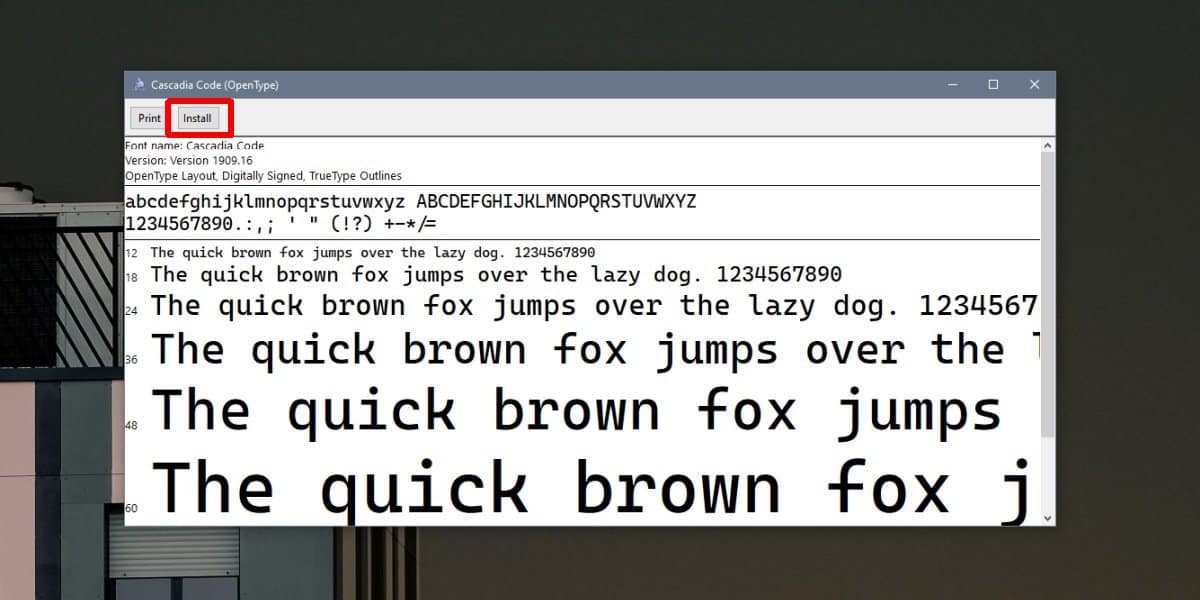
コマンドプロンプトのCascadia Codeフォント
フォントがインストールされたので、次を設定できます。それを使用するコマンドプロンプト。コマンドプロンプトを開き、タイトルバーを右クリックします。コンテキストメニューから[プロパティ]を選択します。 [フォント]タブに移動し、[フォント]の下にあるフォントのリストを確認します。 Cascadia Codeを選択し、[OK]をクリックします。コマンドプロンプトに戻ると、新しいフォントが使用されます。もう一度開くと、この設定が保持されます。
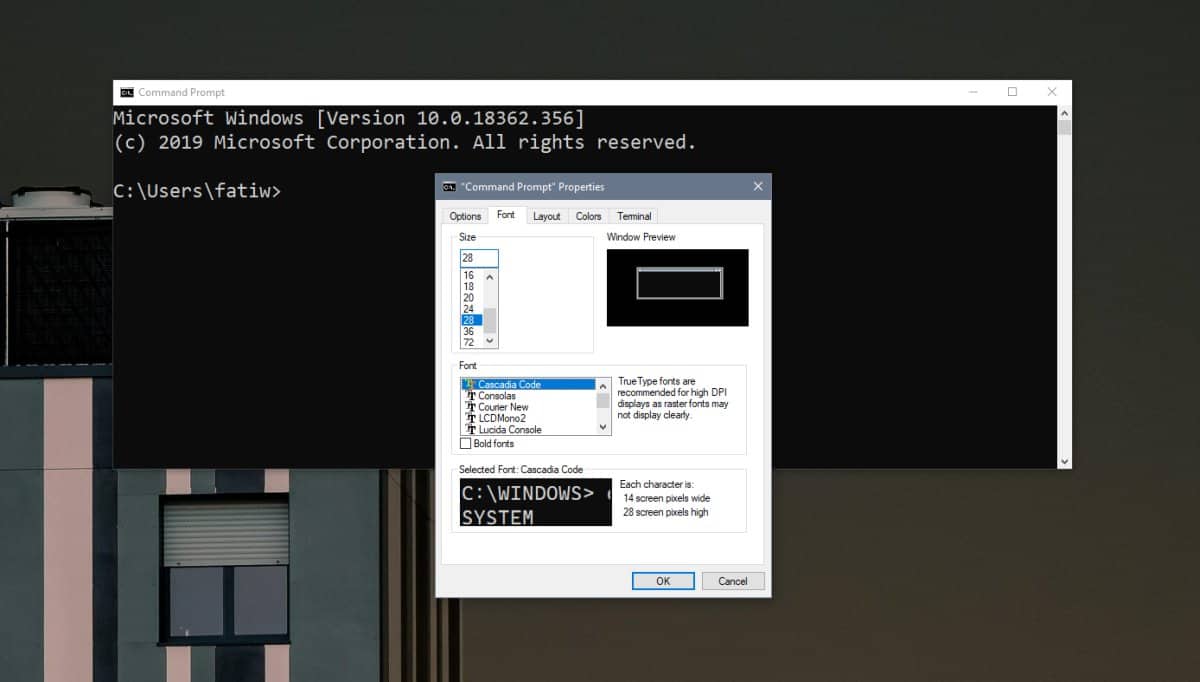
これは、現在のユーザーまたは管理ユーザーに対して行うことができます。それはすべて、コマンドプロンプトを開く方法によって異なります。
PowerShellのCascadiaコード
PowerShellでCascadiaコードを使用するには、同様の手順に従う必要があります。 PowerShellを開き、タイトルバーを右クリックします。コンテキストメニューから[プロパティ]を選択します。
[フォント]タブに移動し、[フォント]セクションのフォントのリストでCascadia Codeを探します。それを選択し、[OK]をクリックします。 PowerShellはこの時点からCascadiaコードを使用します。
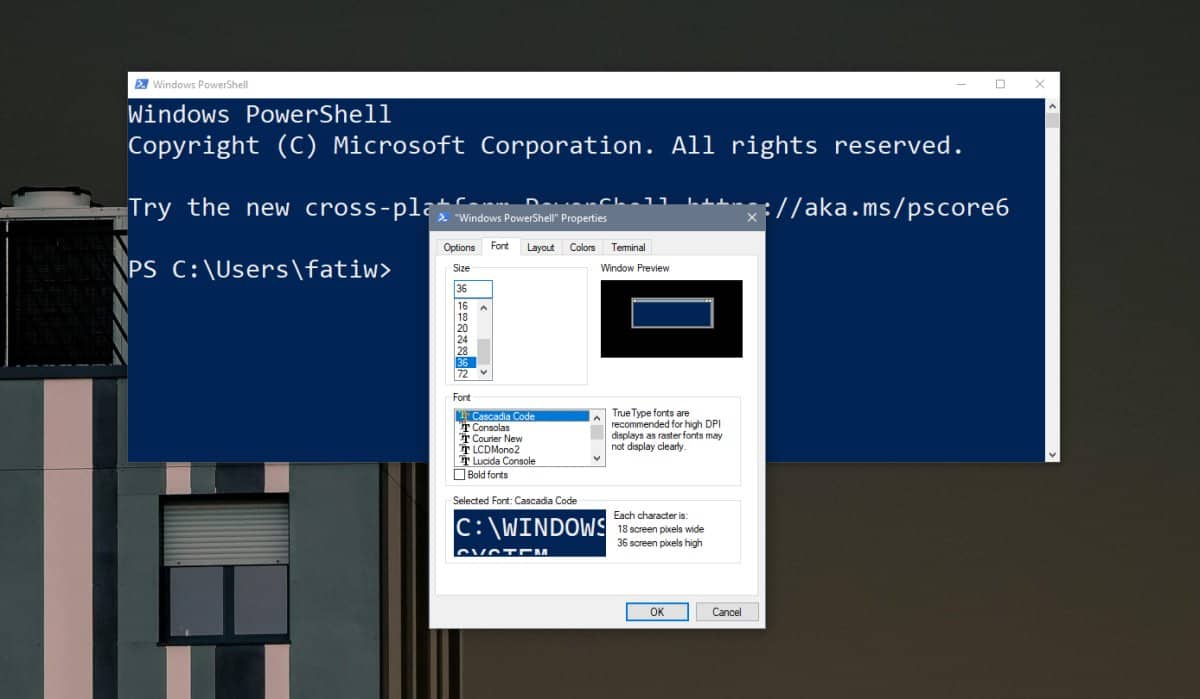
必要に応じていつでもフォントを変更できます見た目が好きではありません。 Cascadia Codeはシステム全体にインストールされているため、フォントを選択できる他のアプリで使用できます。ワープロや、Illustrator、Paint.netなどのデザインアプリの場合。 Photoshopの場合、フォントはテキストツール内で選択できます。
このフォントはターミナルアプリ用に開発されたため、コンソールユーザーを対象としています。他の場所で自由に使用できますが、他のプロジェクトで見栄えがよくない場合は、彼らのために作られたものではないことを知ってください。













コメント